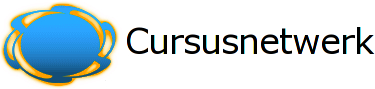Over de Richtext HTML-editor
Beschikbaarheid: Je hebt de HTML-editor uitgezet in je gebruikersprofiel
De Richtext HTML-editor voorziet je van een tekstverwerkerinterface in je webpagina. Zo kun je tekst bewerken op een intuïtieve manier. Hij produceert gewone HTML-code.
Bij de gewone tekstopmaak voorziet deze teksteditor heel wat extra mogelijkheden die je misschien wel nuttig vindt.
Tekst plakken vanuit andere toepassingen
Je kunt opgemaakte tekst knippen en plakken vanuit andere Windowsapplicaties zoals Microsoft Word zonder verlies van je tekstopmaak. Gebruik de gewone knip- en plakmenu's in je browser (of control-c control-v)
Bestanden invoegen 
Als je bestanden wil invoegen die al op een website staan en die te bereiken zijn via een URL, dan kun je die afbeeldingen in je tekst gebruiken door de knop "Insert Image".
Tabellen invoegen 
Om je teksten wat lay-out te geven, kun je de knop "Insert Tables" uit de werkbalk gebruiken.
Links invoegen
Om een nieuwe link te maken type je eerst de tekst waarvan je wil dat het een link wordt. Selecteer die tekst in klik op de linkknop in de werkbalk. Geef de URL die je wil en je link is klaar!
Het invoegen van smiley's (emoticons) ![]()
Klik op de smiley in de werkbalk om die kleine icoontjes in je tekst te zetten. Er verschijnt een dialoogvenster waarmee je één van de volgende icoontjes kunt invoegen door erop te klikken.(Je kunt evengoed de code rechtstreeks in je tekst brengen. Die code zal later geconverteerd worden als je tekst getoond wordt.)
glimlach :-) grijns :-D knipoog ;-) gemengd gevoel :-/ bedenking V-. tong uit :-P cool B-) goedkeurend ^-) ogen wijd 8-) verrast 8-o
triest :-( verlegen 8-. blozend :-I kusjes :-X clown :o) blauw oog P-| boos 8-[ dood xx-P slaperig |-. boosaardig }-]